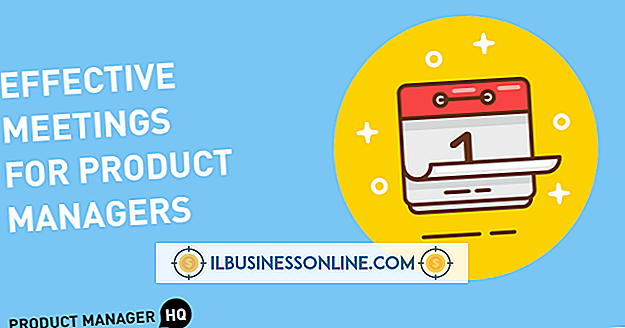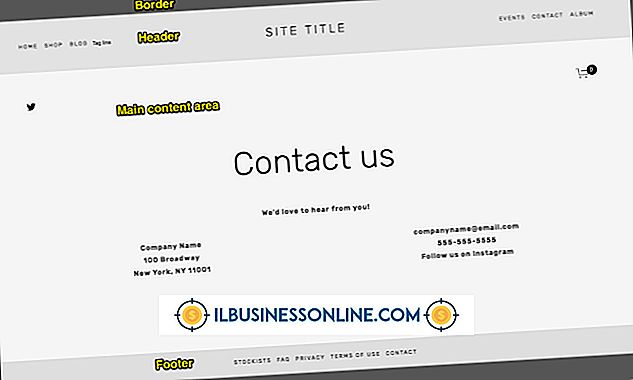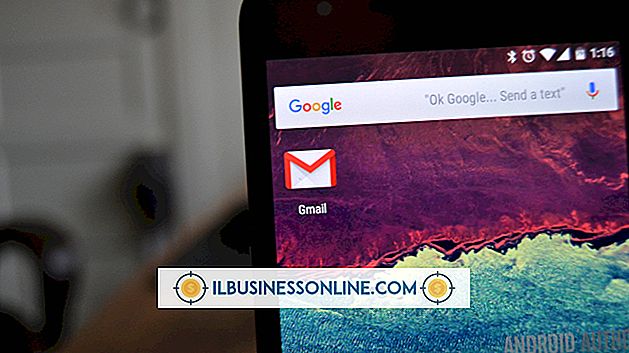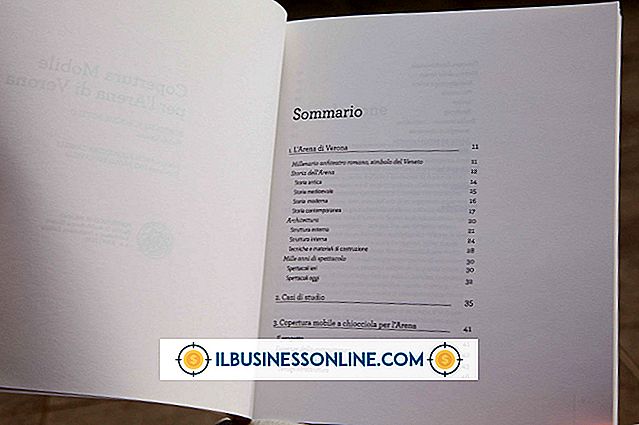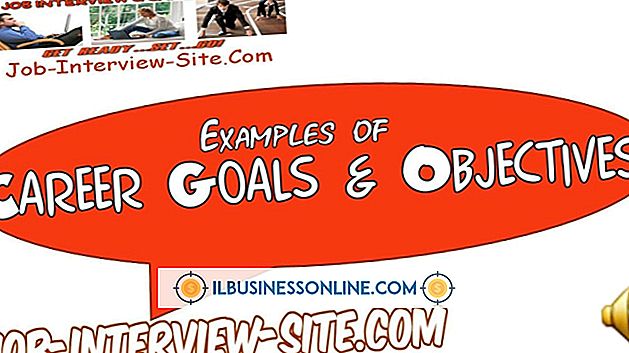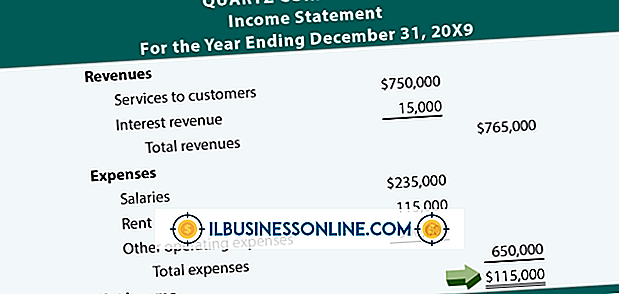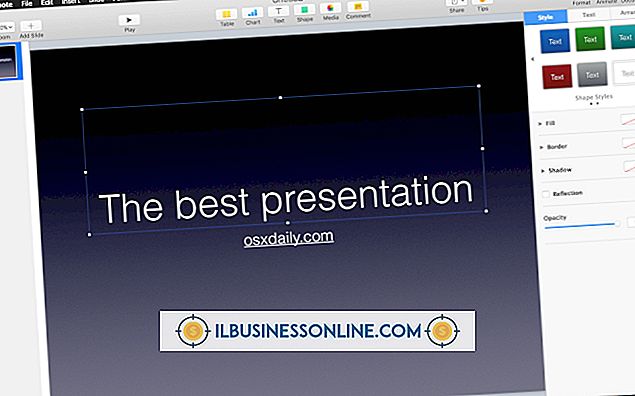Acrobatでメニューバーを表示する方法

Adobe Acrobatでは、ユーザーがポータブルドキュメント形式のドキュメントを開いたときに表示されるウィンドウをカスタマイズできます。 デフォルトでは、すべてのPDFは、メニューバー、ツールバー、その他のインタフェース要素を含む標準のPDF表示ウィンドウで開きます。 PDFファイルを開いたときにメニューバーが表示されない場合は、AcrobatでPDFのプロパティを変更して、デフォルトでメニューバーを表示または「非表示」にすることができます。 非表示にしている場合は、キーボードショートカットを使用してAcrobat自体にメニューバーを表示することもできます。
1。
変更したいPDFファイルをAdobe Acrobatで開きます。
2。
「ファイル」メニューをクリックし、「プロパティ」を選択してPDFファイルのプロパティを表示します。
3。
プロパティウィンドウの上部にある[初期ビュー]タブをクリックします。
4。
クリックして、[メニューバーを隠す]チェックボックスをオフにします。
5。
「OK」ボタンをクリックしてください。
6。
「ファイル」メニューをクリックし、「保存」をクリックしてPDFファイルを保存します。
ヒント
- Windowsの「F9」キーを押すと、Acrobat自体にメニューバーを表示することができます。 Macを使用している場合は、代わりに[Shift]、[Command]、[M]キーを同時に押します。
- ユーザーが[初期ビュー]タブからPDFドキュメントを開いたときに表示されるレイアウト、倍率、およびインターフェイス要素をカスタマイズすることもできます。
人気の投稿
携帯電話でTwitterを使用したいが、データプランを使用したくない、または使用したくない場合は、SMS経由でTwitterを使用できます。 キーワード、記号、そしてあなた自身のテキストメッセージの組み合わせを使って、あなたはあなた自身のTwitterアカウントからつぶやきを送ったり、あなたがフォローしているアカウントによってツイートされたメッセージを読むことができます。 SMSで使用できる記号を知っておくと、ツイートを正しく送受信していることを確認できます。 1。 「@cookieeater私はチョコレートチップスも大好きです!」のように、相手のユーザー名の前に "@"を使用してメッセージに続けて、別のTwitterユーザーのメッセージに返信します。 2。 「D cookieeater私のおばあちゃんの古いレシピを欲しいですか?」のように、相手のユーザー名の前に "D"を使って直接メッセージを送信し、その後にあなたのメッセージを送信する。 3。 「M cookieeater我々はベーキングパーティーがあるはずです」のように、「message」の記号として「M」を使用して、他のユーザーにプライベートにメッセージを送ります。 4。 ハッシュタグ記号(ポンド記号またはシャープ記号(#))を使用してキーワードを使用してツイートを分類します。
続きを読みます
ビジネスの成功への旅では、非倫理的な慣行に従事する誘惑は非常に強くなる可能性があります。 あまりにも多くの場合、企業は他のすべての考慮事項よりも優先して利益を出し、疑わしい慣行を行い、ビジネス倫理を欠いた文化を作り出します。 その結果、経済全体が壊滅的な被害を受ける可能性があるだけでなく、事業自体とその顧客の両方に取り返しのつかない損害をもたらす可能性があります。 倫理的なビジネス文化はいくつかの重要な要素によって定義することができます。 コミットメントを遵守する 倫理的なビジネス文化の最も重要な側面は、個人の場合と同じです。約束を守り、約束を守ってください。 「Graziadio Business Review」でCharles D. Kernsによって述べられているように、それが言うことを意味するビジネス文化は他人を嘘をつくことや欺くことを控えます。 製品はあからさまな方法で販売されず、パートナーは彼らが行っている取引について誤解したり騙されたりすることはなく、従業員は決して実現されないボーナスで働くように誘導されることもありません。 コミットメントを満たすことができない場合には、不正な当事者は正確にその理由を伝えられ、将来何らかの形で賠償の保証を受ける必要があります。 行動規範 倫理的な事業構造によって、実行可能な行動規範が生まれます。従業員の職場での行動、製品が準拠する基準、
続きを読みます
あなたは、会社の財政状態を評価するために使われる多くの事実と数字に少し圧倒されると感じるかもしれません。 計算して理解する必要がある数字の1つは、資産収益率です。 資産収益率の計算は難しくありません。あなたが必要とする全ての情報は財務諸表に含まれています。 これらの財務諸表は会社の年次報告書にあります。 説明 会社の総資産は、資本と負債の合計に等しくなります。 資産には、企業が所有する経済的価値のあるものすべてが含まれます。 資産収益率は、利益として稼いだ会社の資産の割合です。 利益は、財務諸表の純利益と呼ばれます。 資産収益率は通常パーセンテージで表されます。 たとえば、ある会社が前年の資産から10%の収益を上げたとします。 財務諸表 資産収益率を計算するには、前年の純利益を取得する必要があります。 純利益情報は、会社の損益計算書に含まれていますが、純利益も株主資本計算書に記載されています。 また、今年度および前年度の貸借対照表に記載されている会社の総資産に関する情報も必要です。 計算 資産収益率を計算するには、まず、当期および前年度の貸借対照表で総資産の数値を見つけます。 資産の数値を加算して2で割り、その期間の平均総資産を求めます。 純利益を平均総資産で割り、100を掛けて答えをパーセントで示します。 たとえば、ある会社の純利益が150万ドルで、平均総資産が1, 200万ドルの
続きを読みます
Mac上でMicrosoftのPowerPointから画像を抽出するには、必要な結果を得るためにいくつかの異なる方法を試す必要があるかもしれません。 ほとんどのプログラムとは異なり、PowerPointスライドからデスクトップに画像をドラッグしても、画像がPowerPointに埋め込まれているため、通常は機能しません。 ドラッグすると開くことができない「画像クリッピング」ファイルになります。 最高品質の画像を得るには、スライドから直接画像をコピーします。ただし、このプロセスでは画像の一部しか取得されないことがあります。 コピーに失敗したら、画像のスクリーンショットを撮ります。 これでは最高品質の画像が得られませんが、画像をコピーしても効果がありません。 画像をコピーする 1。 PowerPointを起動して、キャプチャしたい画像を含むプレゼンテーションを開きます。 ウィンドウの右側にあるスクロールバーを使用して、画像のある最初のスライドに移動します。 2。 画像をマウスでクリックして選択します。 画像をコピーするには、キーボードの[Command-C]を同時に押します。 3。 プレビューを起動します。 「ファイル」メニューをクリックして「クリップボードから新規作成」を選択します。 画像またはその一部がプレビューで開きます。 プレビューの画像とPowerPointプレゼンテーションの画
続きを読みます
通常、ウイルスを除去するためにハードドライブをフォーマットする必要はありません。 あなたのアンチウィルスプログラムが最新である限り、それはあなたのシステム上のどんなマルウェアでも検出しそして除去するべきです。 しかし、あなたのコンピュータがあなたのAVソフトウェアが検出することができないウイルスに感染していると思われる場合、あるいはあなたがシステムスキャンを実行するためにWindowsを起動することができないなら、あなたはマルウェアの大部分を排除するためにハードドライブを消去できます。 ただし、バックアップファイルのどれかが危険にさらされている場合は、データをハードドライブにコピーした瞬間に、それらのファイルがシステムを再感染させる可能性があります。 ブートセクタウイルス ブートセクタウイルス(ブートキット)は、システムボリュームを消去しても削除できないマルウェアの一種です。 このウイルスはハードドライブに感染し、コンピュータがオペレーティングシステムをロードするために使用する情報を変更し、マルウェアがブートプロセスを妨害するだけでなく、PCに接続されている他のストレージデバイスにも感染することを可能にします。 ブートキットは90年代から2000年代初頭にかけてよりもはるかに稀になりました。 このウイルスは主にフロッピーディスクを標的としており、最近のOSにはブートセクタの変更から保
続きを読みます